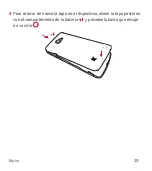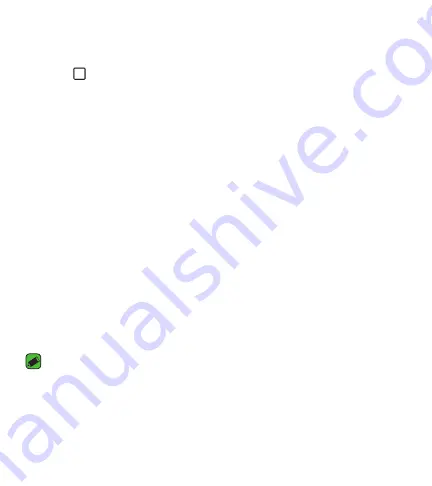
Básico
43
sea necesario, para garantizar que las aplicaciones inactivas no consuman
recursos innecesariamente.
1
Toque
. Aparecerá una lista de aplicaciones utilizadas recientemente.
2
Toque la aplicación a la que desea acceder. Esta acción no detiene la
ejecución de la aplicación anterior en el segundo plano. Asegúrese de
tocar para retirar una aplicación luego de usarla.
Ţ
Para cerrar una aplicación de la lista de aplicaciones recientes, deslice
la vista previa de la aplicación a la izquierda o a la derecha. Para
borrar todas las aplicaciones, toque
Borrar todo
.
Personalizar la pantalla principal
Puede personalizar su pantalla principal al agregar aplicaciones y widgets
y cambiar los fondos de pantalla.
Agregar elementos a la pantalla principal
1
Toque y mantenga presionada la parte vacía de la pantalla principal.
2
En el menú Agregar, seleccione el objeto que desea agregar.
A continuación, verá el objeto en la pantalla principal.
3
Arrástrelo a la ubicación que desea y levante el dedo.
NOTA
Ţ
Para agregar el ícono de una aplicación a la pantalla principal desde la pantalla
de aplicaciones, toque y mantenga presionada la aplicación que desea agregar.
Summary of Contents for K120
Page 16: ...Features you will love Features you will love ...
Page 21: ...Basics Basics ...
Page 49: ...Apps Apps ...
Page 79: ...Settings Settings ...
Page 98: ...Appendix Appendix ...
Page 107: ...For Your Safety For Your Safety ...
Page 112: ......
Page 128: ...16 Software de código abierto 116 Marcas registradas 117 Por su seguridad 118 ...
Page 129: ...Funciones que amará Funciones que amará ...
Page 134: ...Básico Básico ...
Page 164: ...Aplicaciones Aplicaciones ...
Page 196: ...Ajustes Ajustes ...
Page 219: ...Apéndice Apéndice ...
Page 230: ...Por su seguridad Por su seguridad ...
Page 236: ......
Page 237: ......